OPEL AMPERA E 2018.5 Gebruikershandleiding (in Dutch)
Manufacturer: OPEL, Model Year: 2018.5, Model line: AMPERA E, Model: OPEL AMPERA E 2018.5Pages: 283, PDF Size: 6.65 MB
Page 131 of 283
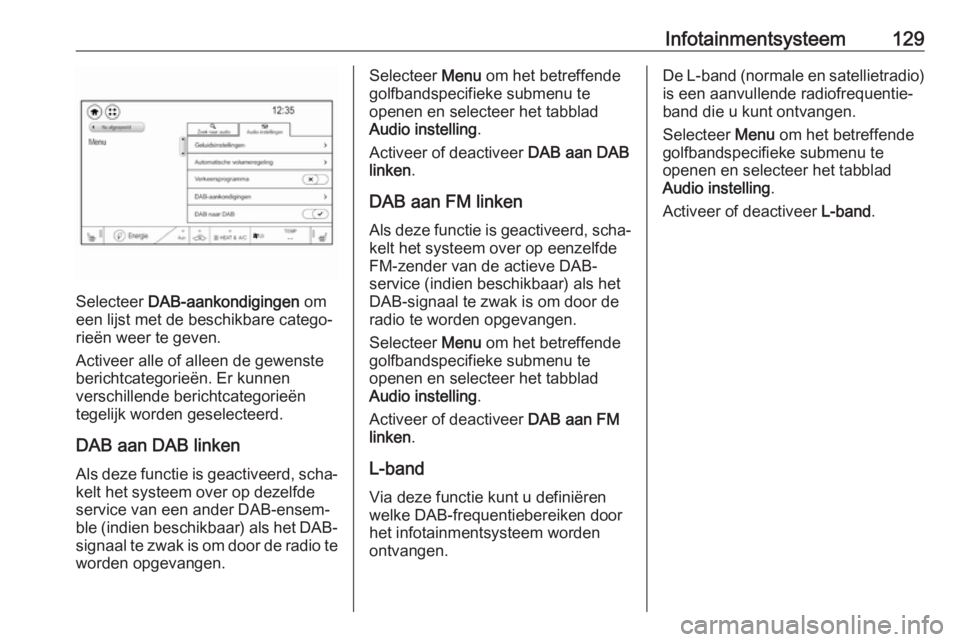
Infotainmentsysteem129
Selecteer DAB-aankondigingen om
een lijst met de beschikbare catego‐ rieën weer te geven.
Activeer alle of alleen de gewenste
berichtcategorieën. Er kunnen
verschillende berichtcategorieën
tegelijk worden geselecteerd.
DAB aan DAB linken Als deze functie is geactiveerd, scha‐
kelt het systeem over op dezelfde
service van een ander DAB-ensem‐
ble (indien beschikbaar) als het DAB- signaal te zwak is om door de radio te
worden opgevangen.
Selecteer Menu om het betreffende
golfbandspecifieke submenu te
openen en selecteer het tabblad
Audio instelling .
Activeer of deactiveer DAB aan DAB
linken .
DAB aan FM linken Als deze functie is geactiveerd, scha‐ kelt het systeem over op eenzelfde
FM-zender van de actieve DAB-
service (indien beschikbaar) als het
DAB-signaal te zwak is om door de
radio te worden opgevangen.
Selecteer Menu om het betreffende
golfbandspecifieke submenu te
openen en selecteer het tabblad
Audio instelling .
Activeer of deactiveer DAB aan FM
linken .
L-band
Via deze functie kunt u definiëren welke DAB-frequentiebereiken door
het infotainmentsysteem worden
ontvangen.De L-band (normale en satellietradio) is een aanvullende radiofrequentie‐
band die u kunt ontvangen.
Selecteer Menu om het betreffende
golfbandspecifieke submenu te
openen en selecteer het tabblad
Audio instelling .
Activeer of deactiveer L-band.
Page 132 of 283
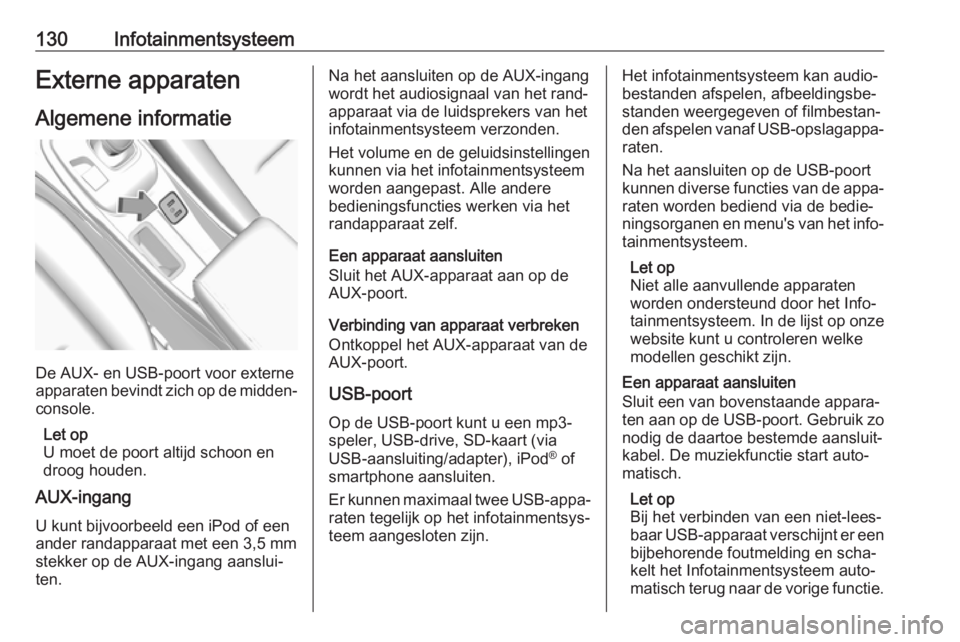
130InfotainmentsysteemExterne apparatenAlgemene informatie
De AUX- en USB-poort voor externe
apparaten bevindt zich op de midden‐
console.
Let op
U moet de poort altijd schoon en
droog houden.
AUX-ingang
U kunt bijvoorbeeld een iPod of een
ander randapparaat met een 3,5 mm
stekker op de AUX-ingang aanslui‐ ten.
Na het aansluiten op de AUX-ingang
wordt het audiosignaal van het rand‐
apparaat via de luidsprekers van het
infotainmentsysteem verzonden.
Het volume en de geluidsinstellingen
kunnen via het infotainmentsysteem
worden aangepast. Alle andere
bedieningsfuncties werken via het
randapparaat zelf.
Een apparaat aansluiten
Sluit het AUX-apparaat aan op de
AUX-poort.
Verbinding van apparaat verbreken
Ontkoppel het AUX-apparaat van de
AUX-poort.
USB-poort
Op de USB-poort kunt u een mp3-
speler, USB-drive, SD-kaart (via
USB-aansluiting/adapter), iPod ®
of
smartphone aansluiten.
Er kunnen maximaal twee USB-appa‐ raten tegelijk op het infotainmentsys‐teem aangesloten zijn.Het infotainmentsysteem kan audio‐bestanden afspelen, afbeeldingsbe‐
standen weergegeven of filmbestan‐
den afspelen vanaf USB-opslagappa‐
raten.
Na het aansluiten op de USB-poort
kunnen diverse functies van de appa‐
raten worden bediend via de bedie‐
ningsorganen en menu's van het info‐ tainmentsysteem.
Let op
Niet alle aanvullende apparaten
worden ondersteund door het Info‐
tainmentsysteem. In de lijst op onze
website kunt u controleren welke
modellen geschikt zijn.
Een apparaat aansluiten
Sluit een van bovenstaande appara‐
ten aan op de USB-poort. Gebruik zo
nodig de daartoe bestemde aansluit‐
kabel. De muziekfunctie start auto‐
matisch.
Let op
Bij het verbinden van een niet-lees‐
baar USB-apparaat verschijnt er een
bijbehorende foutmelding en scha‐
kelt het Infotainmentsysteem auto‐
matisch terug naar de vorige functie.
Page 133 of 283
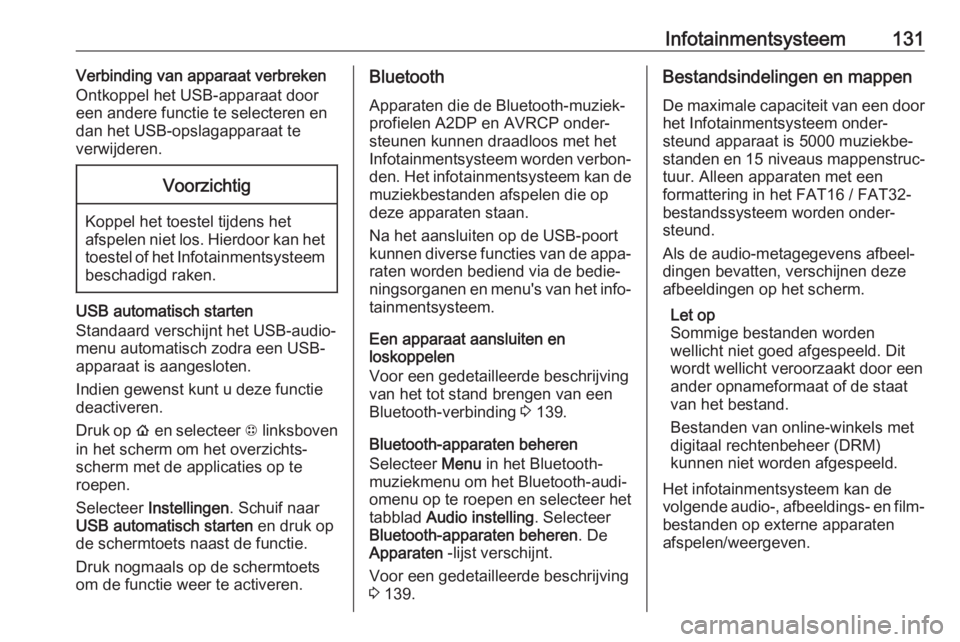
Infotainmentsysteem131Verbinding van apparaat verbreken
Ontkoppel het USB-apparaat door
een andere functie te selecteren en
dan het USB-opslagapparaat te
verwijderen.Voorzichtig
Koppel het toestel tijdens het
afspelen niet los. Hierdoor kan het toestel of het Infotainmentsysteem beschadigd raken.
USB automatisch starten
Standaard verschijnt het USB-audio‐ menu automatisch zodra een USB-
apparaat is aangesloten.
Indien gewenst kunt u deze functie
deactiveren.
Druk op p en selecteer 1 linksboven
in het scherm om het overzichts‐
scherm met de applicaties op te
roepen.
Selecteer Instellingen . Schuif naar
USB automatisch starten en druk op
de schermtoets naast de functie.
Druk nogmaals op de schermtoets
om de functie weer te activeren.
Bluetooth
Apparaten die de Bluetooth-muziek‐
profielen A2DP en AVRCP onder‐
steunen kunnen draadloos met het
Infotainmentsysteem worden verbon‐
den. Het infotainmentsysteem kan de muziekbestanden afspelen die op
deze apparaten staan.
Na het aansluiten op de USB-poort
kunnen diverse functies van de appa‐
raten worden bediend via de bedie‐
ningsorganen en menu's van het info‐
tainmentsysteem.
Een apparaat aansluiten en
loskoppelen
Voor een gedetailleerde beschrijving
van het tot stand brengen van een
Bluetooth-verbinding 3 139.
Bluetooth-apparaten beheren
Selecteer Menu in het Bluetooth-
muziekmenu om het Bluetooth-audi‐
omenu op te roepen en selecteer het
tabblad Audio instelling . Selecteer
Bluetooth-apparaten beheren . De
Apparaten -lijst verschijnt.
Voor een gedetailleerde beschrijving
3 139.Bestandsindelingen en mappen
De maximale capaciteit van een door
het Infotainmentsysteem onder‐
steund apparaat is 5000 muziekbe‐
standen en 15 niveaus mappenstruc‐
tuur. Alleen apparaten met een
formattering in het FAT16 / FAT32-
bestandssysteem worden onder‐
steund.
Als de audio-metagegevens afbeel‐
dingen bevatten, verschijnen deze
afbeeldingen op het scherm.
Let op
Sommige bestanden worden
wellicht niet goed afgespeeld. Dit
wordt wellicht veroorzaakt door een
ander opnameformaat of de staat
van het bestand.
Bestanden van online-winkels met
digitaal rechtenbeheer (DRM)
kunnen niet worden afgespeeld.
Het infotainmentsysteem kan de
volgende audio-, afbeeldings- en film‐
bestanden op externe apparaten
afspelen/weergeven.
Page 134 of 283
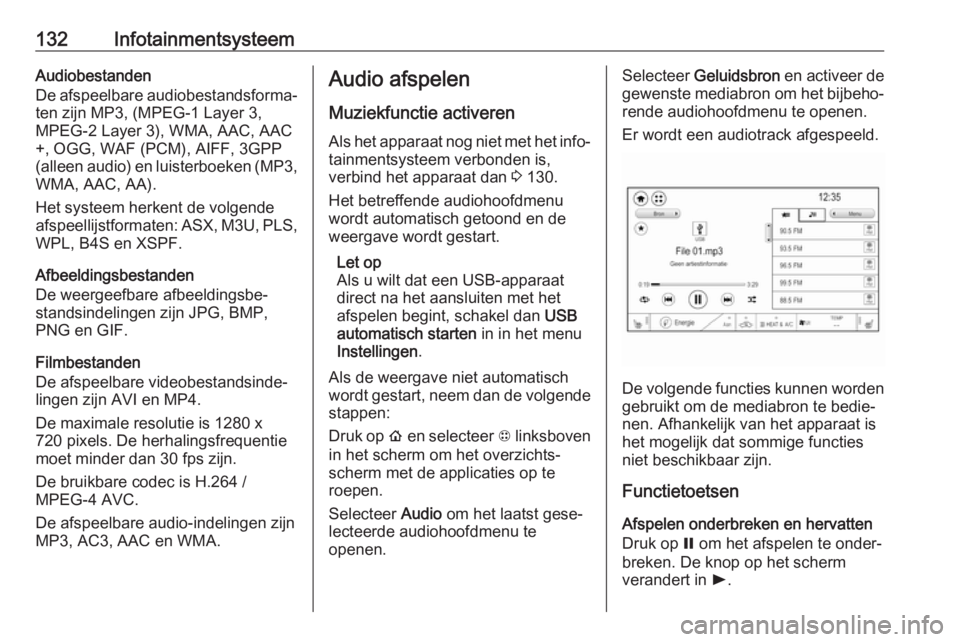
132InfotainmentsysteemAudiobestanden
De afspeelbare audiobestandsforma‐
ten zijn MP3, (MPEG-1 Layer 3,
MPEG-2 Layer 3), WMA, AAC, AAC
+, OGG, WAF (PCM), AIFF, 3GPP
(alleen audio) en luisterboeken (MP3, WMA, AAC, AA).
Het systeem herkent de volgende
afspeellijstformaten: ASX, M3U, PLS, WPL, B4S en XSPF.
Afbeeldingsbestanden
De weergeefbare afbeeldingsbe‐
standsindelingen zijn JPG, BMP,
PNG en GIF.
Filmbestanden
De afspeelbare videobestandsinde‐
lingen zijn AVI en MP4.
De maximale resolutie is 1280 x
720 pixels. De herhalingsfrequentie
moet minder dan 30 fps zijn.
De bruikbare codec is H.264 /
MPEG-4 AVC.
De afspeelbare audio-indelingen zijn
MP3, AC3, AAC en WMA.Audio afspelen
Muziekfunctie activeren
Als het apparaat nog niet met het info‐ tainmentsysteem verbonden is,
verbind het apparaat dan 3 130.
Het betreffende audiohoofdmenu
wordt automatisch getoond en de
weergave wordt gestart.
Let op
Als u wilt dat een USB-apparaat direct na het aansluiten met het
afspelen begint, schakel dan USB
automatisch starten in in het menu
Instellingen .
Als de weergave niet automatisch wordt gestart, neem dan de volgende
stappen:
Druk op p en selecteer 1 linksboven
in het scherm om het overzichts‐
scherm met de applicaties op te
roepen.
Selecteer Audio om het laatst gese‐
lecteerde audiohoofdmenu te
openen.Selecteer Geluidsbron en activeer de
gewenste mediabron om het bijbeho‐ rende audiohoofdmenu te openen.
Er wordt een audiotrack afgespeeld.
De volgende functies kunnen worden gebruikt om de mediabron te bedie‐
nen. Afhankelijk van het apparaat is
het mogelijk dat sommige functies
niet beschikbaar zijn.
Functietoetsen
Afspelen onderbreken en hervatten
Druk op = om het afspelen te onder‐
breken. De knop op het scherm
verandert in l.
Page 135 of 283
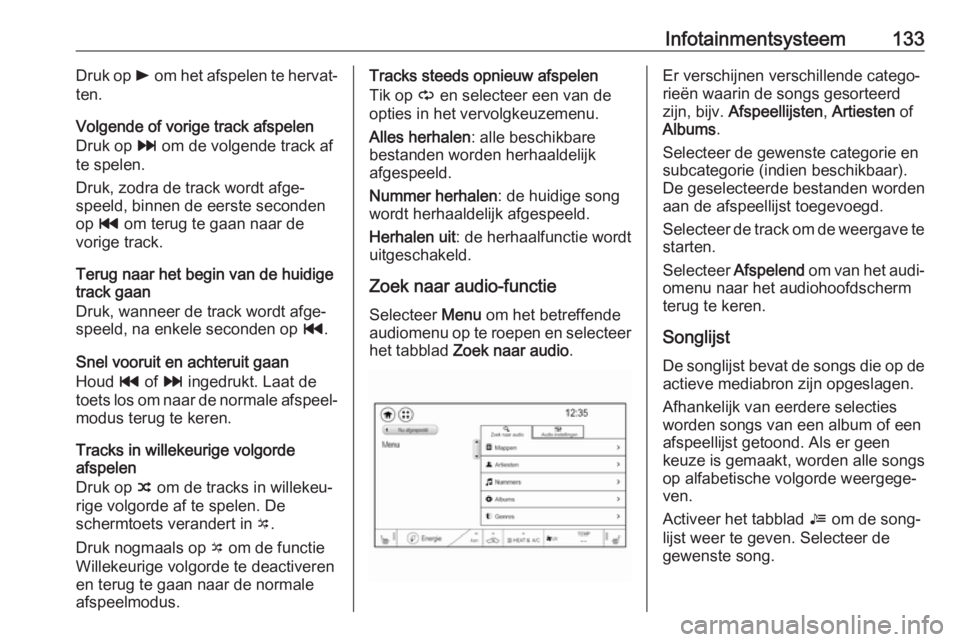
Infotainmentsysteem133Druk op l om het afspelen te hervat‐
ten.
Volgende of vorige track afspelen
Druk op v om de volgende track af
te spelen.
Druk, zodra de track wordt afge‐
speeld, binnen de eerste seconden
op t om terug te gaan naar de
vorige track.
Terug naar het begin van de huidige
track gaan
Druk, wanneer de track wordt afge‐
speeld, na enkele seconden op t.
Snel vooruit en achteruit gaan
Houd t of v ingedrukt. Laat de
toets los om naar de normale afspeel‐
modus terug te keren.
Tracks in willekeurige volgorde
afspelen
Druk op n om de tracks in willekeu‐
rige volgorde af te spelen. De
schermtoets verandert in o.
Druk nogmaals op o om de functie
Willekeurige volgorde te deactiveren
en terug te gaan naar de normale
afspeelmodus.Tracks steeds opnieuw afspelen
Tik op } en selecteer een van de
opties in het vervolgkeuzemenu.
Alles herhalen : alle beschikbare
bestanden worden herhaaldelijk
afgespeeld.
Nummer herhalen : de huidige song
wordt herhaaldelijk afgespeeld.
Herhalen uit : de herhaalfunctie wordt
uitgeschakeld.
Zoek naar audio-functie
Selecteer Menu om het betreffende
audiomenu op te roepen en selecteer het tabblad Zoek naar audio .Er verschijnen verschillende catego‐
rieën waarin de songs gesorteerd
zijn, bijv. Afspeellijsten , Artiesten of
Albums .
Selecteer de gewenste categorie en
subcategorie (indien beschikbaar).
De geselecteerde bestanden worden
aan de afspeellijst toegevoegd.
Selecteer de track om de weergave te
starten.
Selecteer Afspelend om van het audi‐
omenu naar het audiohoofdscherm
terug te keren.
Songlijst
De songlijst bevat de songs die op de
actieve mediabron zijn opgeslagen.
Afhankelijk van eerdere selecties
worden songs van een album of een
afspeellijst getoond. Als er geen
keuze is gemaakt, worden alle songs
op alfabetische volgorde weergege‐
ven.
Activeer het tabblad = om de song‐
lijst weer te geven. Selecteer de
gewenste song.
Page 136 of 283
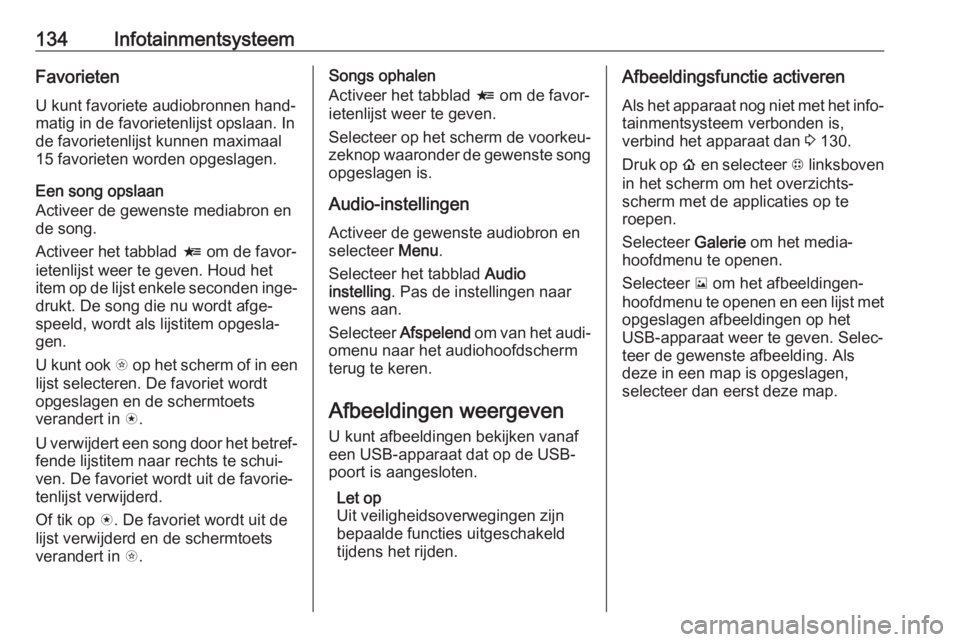
134InfotainmentsysteemFavorietenU kunt favoriete audiobronnen hand‐
matig in de favorietenlijst opslaan. In
de favorietenlijst kunnen maximaal
15 favorieten worden opgeslagen.
Een song opslaan
Activeer de gewenste mediabron en
de song.
Activeer het tabblad < om de favor‐
ietenlijst weer te geven. Houd het item op de lijst enkele seconden inge‐
drukt. De song die nu wordt afge‐
speeld, wordt als lijstitem opgesla‐
gen.
U kunt ook t op het scherm of in een
lijst selecteren. De favoriet wordt
opgeslagen en de schermtoets
verandert in s.
U verwijdert een song door het betref‐
fende lijstitem naar rechts te schui‐
ven. De favoriet wordt uit de favorie‐
tenlijst verwijderd.
Of tik op s. De favoriet wordt uit de
lijst verwijderd en de schermtoets
verandert in t.Songs ophalen
Activeer het tabblad < om de favor‐
ietenlijst weer te geven.
Selecteer op het scherm de voorkeu‐ zeknop waaronder de gewenste songopgeslagen is.
Audio-instellingen Activeer de gewenste audiobron en
selecteer Menu.
Selecteer het tabblad Audio
instelling . Pas de instellingen naar
wens aan.
Selecteer Afspelend om van het audi‐
omenu naar het audiohoofdscherm
terug te keren.
Afbeeldingen weergeven U kunt afbeeldingen bekijken vanaf
een USB-apparaat dat op de USB-
poort is aangesloten.
Let op
Uit veiligheidsoverwegingen zijn
bepaalde functies uitgeschakeld
tijdens het rijden.Afbeeldingsfunctie activeren
Als het apparaat nog niet met het info‐
tainmentsysteem verbonden is,
verbind het apparaat dan 3 130.
Druk op p en selecteer 1 linksboven
in het scherm om het overzichts‐
scherm met de applicaties op te
roepen.
Selecteer Galerie om het media‐
hoofdmenu te openen.
Selecteer y om het afbeeldingen‐
hoofdmenu te openen en een lijst met opgeslagen afbeeldingen op het
USB-apparaat weer te geven. Selec‐
teer de gewenste afbeelding. Als
deze in een map is opgeslagen,
selecteer dan eerst deze map.
Page 137 of 283
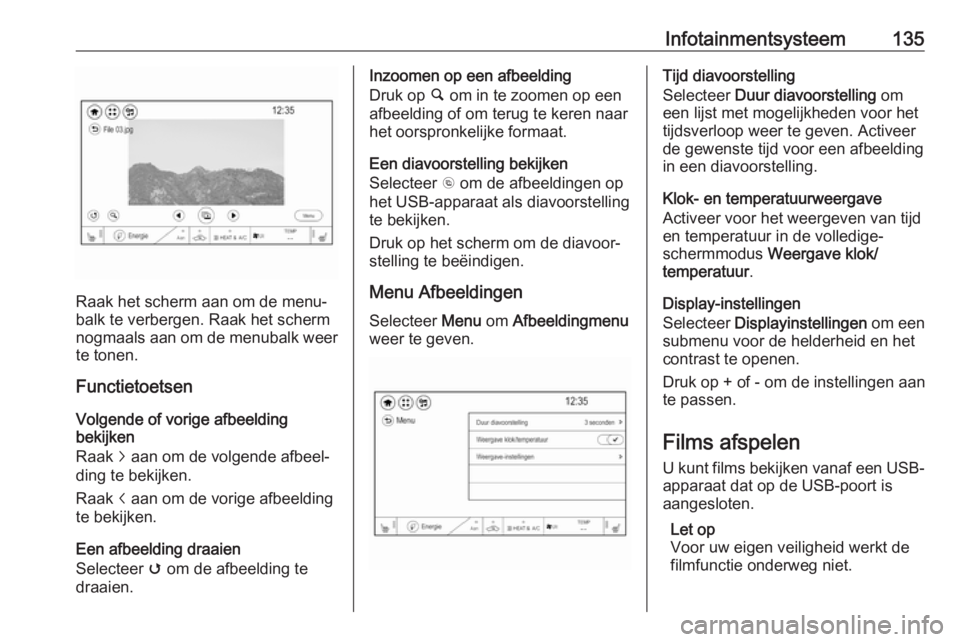
Infotainmentsysteem135
Raak het scherm aan om de menu‐
balk te verbergen. Raak het scherm
nogmaals aan om de menubalk weer te tonen.
Functietoetsen
Volgende of vorige afbeelding
bekijken
Raak j aan om de volgende afbeel‐
ding te bekijken.
Raak i aan om de vorige afbeelding
te bekijken.
Een afbeelding draaien
Selecteer v om de afbeelding te
draaien.
Inzoomen op een afbeelding
Druk op ½ om in te zoomen op een
afbeelding of om terug te keren naar
het oorspronkelijke formaat.
Een diavoorstelling bekijken
Selecteer r om de afbeeldingen op
het USB-apparaat als diavoorstelling
te bekijken.
Druk op het scherm om de diavoor‐
stelling te beëindigen.
Menu Afbeeldingen Selecteer Menu om Afbeeldingmenu
weer te geven.Tijd diavoorstelling
Selecteer Duur diavoorstelling om
een lijst met mogelijkheden voor het tijdsverloop weer te geven. Activeer
de gewenste tijd voor een afbeelding
in een diavoorstelling.
Klok- en temperatuurweergave
Activeer voor het weergeven van tijd
en temperatuur in de volledige-
schermmodus Weergave klok/
temperatuur .
Display-instellingen
Selecteer Displayinstellingen om een
submenu voor de helderheid en het
contrast te openen.
Druk op + of - om de instellingen aan
te passen.
Films afspelen
U kunt films bekijken vanaf een USB-
apparaat dat op de USB-poort is
aangesloten.
Let op
Voor uw eigen veiligheid werkt de
filmfunctie onderweg niet.
Page 138 of 283
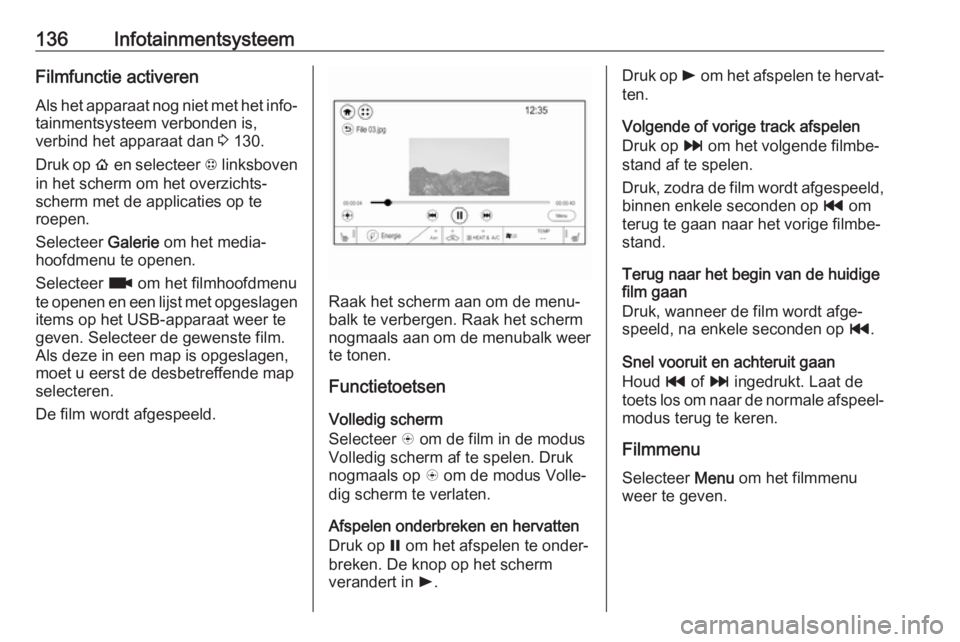
136InfotainmentsysteemFilmfunctie activerenAls het apparaat nog niet met het info‐
tainmentsysteem verbonden is,
verbind het apparaat dan 3 130.
Druk op p en selecteer 1 linksboven
in het scherm om het overzichts‐
scherm met de applicaties op te
roepen.
Selecteer Galerie om het media‐
hoofdmenu te openen.
Selecteer z om het filmhoofdmenu
te openen en een lijst met opgeslagen items op het USB-apparaat weer te
geven. Selecteer de gewenste film.
Als deze in een map is opgeslagen,
moet u eerst de desbetreffende map
selecteren.
De film wordt afgespeeld.
Raak het scherm aan om de menu‐
balk te verbergen. Raak het scherm
nogmaals aan om de menubalk weer
te tonen.
Functietoetsen
Volledig scherm
Selecteer q om de film in de modus
Volledig scherm af te spelen. Druk
nogmaals op q om de modus Volle‐
dig scherm te verlaten.
Afspelen onderbreken en hervatten
Druk op = om het afspelen te onder‐
breken. De knop op het scherm
verandert in l.
Druk op l om het afspelen te hervat‐
ten.
Volgende of vorige track afspelen
Druk op v om het volgende filmbe‐
stand af te spelen.
Druk, zodra de film wordt afgespeeld,
binnen enkele seconden op t om
terug te gaan naar het vorige filmbe‐
stand.
Terug naar het begin van de huidige
film gaan
Druk, wanneer de film wordt afge‐
speeld, na enkele seconden op t.
Snel vooruit en achteruit gaan
Houd t of v ingedrukt. Laat de
toets los om naar de normale afspeel‐ modus terug te keren.
Filmmenu
Selecteer Menu om het filmmenu
weer te geven.
Page 139 of 283
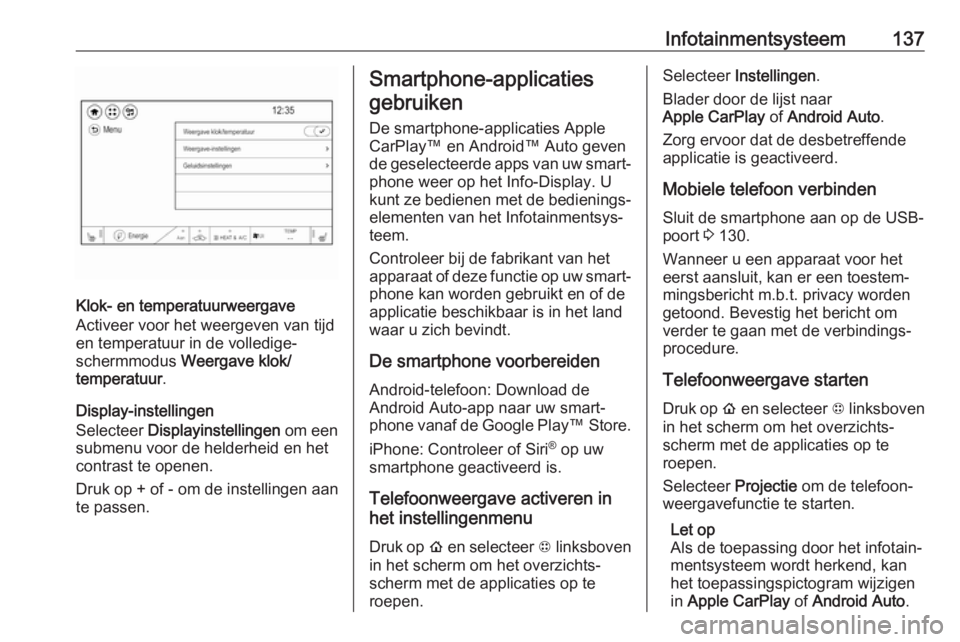
Infotainmentsysteem137
Klok- en temperatuurweergave
Activeer voor het weergeven van tijd
en temperatuur in de volledige-
schermmodus Weergave klok/
temperatuur .
Display-instellingen
Selecteer Displayinstellingen om een
submenu voor de helderheid en het
contrast te openen.
Druk op + of - om de instellingen aan
te passen.
Smartphone-applicaties
gebruiken
De smartphone-applicaties Apple
CarPlay™ en Android™ Auto geven de geselecteerde apps van uw smart‐ phone weer op het Info-Display. U
kunt ze bedienen met de bedienings‐
elementen van het Infotainmentsys‐
teem.
Controleer bij de fabrikant van het apparaat of deze functie op uw smart‐
phone kan worden gebruikt en of de
applicatie beschikbaar is in het land
waar u zich bevindt.
De smartphone voorbereiden
Android-telefoon: Download de
Android Auto-app naar uw smart‐
phone vanaf de Google Play ™ Store.
iPhone: Controleer of Siri ®
op uw
smartphone geactiveerd is.
Telefoonweergave activeren in
het instellingenmenu
Druk op p en selecteer 1 linksboven
in het scherm om het overzichts‐
scherm met de applicaties op te
roepen.Selecteer Instellingen .
Blader door de lijst naar
Apple CarPlay of Android Auto .
Zorg ervoor dat de desbetreffende
applicatie is geactiveerd.
Mobiele telefoon verbinden
Sluit de smartphone aan op de USB- poort 3 130.
Wanneer u een apparaat voor het
eerst aansluit, kan er een toestem‐
mingsbericht m.b.t. privacy worden
getoond. Bevestig het bericht om
verder te gaan met de verbindings‐
procedure.
Telefoonweergave starten
Druk op p en selecteer 1 linksboven
in het scherm om het overzichts‐
scherm met de applicaties op te
roepen.
Selecteer Projectie om de telefoon‐
weergavefunctie te starten.
Let op
Als de toepassing door het infotain‐
mentsysteem wordt herkend, kan
het toepassingspictogram wijzigen
in Apple CarPlay of Android Auto .
Page 140 of 283
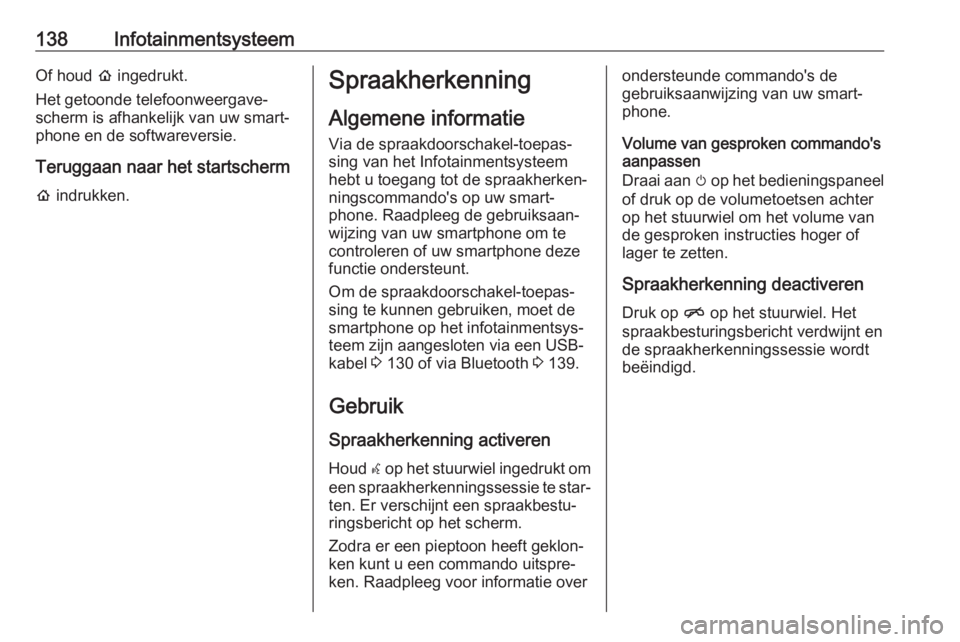
138InfotainmentsysteemOf houd p ingedrukt.
Het getoonde telefoonweergave‐
scherm is afhankelijk van uw smart‐
phone en de softwareversie.
Teruggaan naar het startscherm p indrukken.Spraakherkenning
Algemene informatie Via de spraakdoorschakel-toepas‐
sing van het Infotainmentsysteem
hebt u toegang tot de spraakherken‐
ningscommando's op uw smart‐
phone. Raadpleeg de gebruiksaan‐
wijzing van uw smartphone om te
controleren of uw smartphone deze
functie ondersteunt.
Om de spraakdoorschakel-toepas‐
sing te kunnen gebruiken, moet de
smartphone op het infotainmentsys‐
teem zijn aangesloten via een USB-
kabel 3 130 of via Bluetooth 3 139.
Gebruik Spraakherkenning activeren Houd w op het stuurwiel ingedrukt om
een spraakherkenningssessie te star‐
ten. Er verschijnt een spraakbestu‐
ringsbericht op het scherm.
Zodra er een pieptoon heeft geklon‐
ken kunt u een commando uitspre‐
ken. Raadpleeg voor informatie overondersteunde commando's de
gebruiksaanwijzing van uw smart‐
phone.
Volume van gesproken commando's
aanpassen
Draai aan m op het bedieningspaneel
of druk op de volumetoetsen achter
op het stuurwiel om het volume van
de gesproken instructies hoger of
lager te zetten.
Spraakherkenning deactiveren Druk op n op het stuurwiel. Het
spraakbesturingsbericht verdwijnt en
de spraakherkenningssessie wordt
beëindigd.